[Gelöst] Windows 10 Upgrade oder Installation scheitert mit Fehler 0xc1900204
Aktualisiert Marsch 2023: Erhalten Sie keine Fehlermeldungen mehr und verlangsamen Sie Ihr System mit unserem Optimierungstool. Holen Sie es sich jetzt unter - > diesem Link
- Downloaden und installieren Sie das Reparaturtool hier.
- Lassen Sie Ihren Computer scannen.
- Das Tool wird dann deinen Computer reparieren.
In diesem Leitfaden besprechen wir, wann der „Fehlercode 0xc1900204“ auftritt und welche Möglichkeiten es gibt, ihn zu beheben.Dieser Fehler tritt normalerweise auf, wenn Sie versuchen, Windows 10 auf die nächste verfügbare Build-Version zu aktualisieren.Wenn dies der Fall ist, erhalten Sie möglicherweise auch die folgende Fehlermeldung –
0xC1900204 MOSETUP_E_COMPAT_MIGCHOICE_BLOCK
Dieser Fehler tritt hauptsächlich auf, weil entweder externe Geräte defekt sind oder die Hardware beschädigt wurde.In nicht wenigen Fällen ist dies auch auf veraltete Gerätetreiber, das Vorhandensein eines externen Antivirusprogramms oder beschädigte Update-Komponenten zurückzuführen.Was auch immer das Szenario in Ihrem Fall ist, Sie können es lösen, indem Sie diese Umgehungsmöglichkeiten ausprobieren –
- Trennen Sie alle externen Geräte und starten Sie Ihren PC neu.
- Führen Sie CHKDSK aus, um sicherzustellen, dass kein Hardwareproblem mehr besteht.
- Veraltete Gerätetreiber finden und aktualisieren
- Deaktivieren Sie externe Antivirenprogramme und die Windows-Firewall
- Update-Komponenten zurücksetzen, um den Fehler 0xc1900204 zu beheben
- Zurücksetzen der Registrierung – „ProgramFilesDir“
Fix: Windows 10 Installationsfehler 0xc1900204
Wenn Sie nicht in der Lage sind, Windows 10 auf Ihrem Gerät zu aktualisieren oder zu installieren, versuchen Sie diese Lösungen nacheinander anzuwenden.
1] Trennen Sie alle externen Geräte und starten Sie Ihren PC neu
Bevor wir beginnen, prüfen Sie, ob das oben genannte Problem durch externe Geräte verursacht wird oder nicht.Der Vorgang ist ziemlich einfach, Sie müssen nur die sekundären Geräte ausstecken und Ihren PC neu starten.Wenn Windows 10 neu geladen wird, überprüfen Sie, ob der Fehlercode 0xc1900204 immer noch angezeigt wird.Falls das Problem nicht auftritt, muss der Fehler in einem Ihrer externen Geräte liegen.
Wichtige Hinweise:
Mit diesem Tool können Sie PC-Problemen vorbeugen und sich beispielsweise vor Dateiverlust und Malware schützen. Außerdem ist es eine großartige Möglichkeit, Ihren Computer für maximale Leistung zu optimieren. Das Programm behebt häufige Fehler, die auf Windows-Systemen auftreten können, mit Leichtigkeit - Sie brauchen keine stundenlange Fehlersuche, wenn Sie die perfekte Lösung zur Hand haben:
- Schritt 1: Laden Sie das PC Repair & Optimizer Tool herunter (Windows 11, 10, 8, 7, XP, Vista - Microsoft Gold-zertifiziert).
- Schritt 2: Klicken Sie auf "Scan starten", um Probleme in der Windows-Registrierung zu finden, die zu PC-Problemen führen könnten.
- Schritt 3: Klicken Sie auf "Alles reparieren", um alle Probleme zu beheben.
Sie können das problematische Gerät ausfindig machen, indem Sie es nacheinander anschließen und prüfen, wann der oben genannte Fehler wieder auftritt.Wenn Sie das fehlerhafte Gerät auf diese Weise finden, ersetzen Sie es.
2] Führen Sie CHKDSK aus, um sicherzustellen, dass kein Hardwareproblem mehr besteht.
Nachdem Sie die externen Geräte bereits überprüft haben, ist es nun an der Zeit, die Festplatte zu untersuchen.Manchmal erfolgt ein Upgrade oder eine Installation nur aufgrund von fehlerhafter Hardware.So führen Sie diese Aufgabe aus –
- Öffnen Sie die Eingabeaufforderung als Administrator.
- Kopieren Sie den unten stehenden Code und drücken SieEingabe–
chkdsk C: /f /r /x
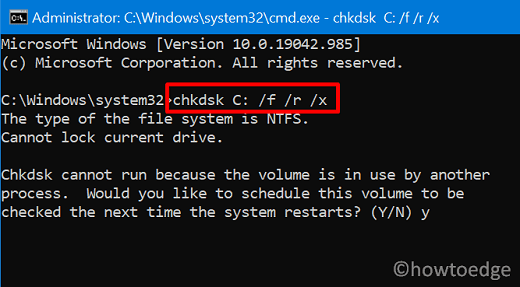
- Das System führt keine Überprüfung durch, da die Festplatte bereits in Gebrauch ist.Das System wird Sie jedoch fragen, ob Sie diesen Scan während eines PC-Neustarts planen möchten.Geben Sie „Y“ ein und drücken SieEingabewieder.
- Verlassen Sie die Eingabeaufforderung, schließen Sie alle laufenden Fenster und starten Sie Ihren Computer neu.
- Das Dienstprogramm CHKDSK übernimmt sofort die Arbeit und beginnt, die Festplatte auf mögliche Beschädigungen zu überprüfen.
- Warten Sie, bis diese Aufgabe abgeschlossen ist. Der gesamte Vorgang kann 15-20 Minuten dauern.
- Überprüfen Sie anschließend den Bericht.Wenn Sie bei der obigen Überprüfung kein Problem finden, ist die Hardware in Ordnung und Sie brauchen sich keine Sorgen zu machen.
Sollten Sie bei der obigen Überprüfung Probleme feststellen, tauschen Sie die Festplatte so bald wie möglich aus.Wenn sie ignoriert werden, wird Ihr PC bald in ernsthafte Probleme geraten, die einen großen Datenverlust verursachen.Stellen Sie außerdem sicher, dass Sie eine vollständige Sicherung Ihrer persönlichen Dateien und Ordner auf einem externen Gerät erstellen.
3] Veraltete Gerätetreiber finden und aktualisieren
Der Fehler 0xc1900204 kann auch auftreten, wenn Sie die Gerätetreiber oder das BIOS über einen längeren Zeitraum nicht aktualisiert haben.Microsoft hat es jetzt recht einfach gemacht, alle Treiber zu finden und zu aktualisieren, die ein Update benötigen.Sie brauchen nur den unten stehenden Pfad zu besuchen und nach einem Begriff zu suchen – „Optionale Aktualisierung„.
Einstellungen (Win + I) > Update & Sicherheit > Windows Update
- Sobald Sie die oben genannte Stelle erreicht haben, achten Sie auf den „Optionale Aktualisierungen anzeigen“ auf der rechten Seite des Fensters.Wenn Sie einen solchen Link finden, klicken Sie ihn an.
- Klicken Sie auf dem folgenden Bildschirm auf die Schaltfläche zum Installieren der aktualisierten Gerätetreiber.Hier finden Sie auch einen Link zur Aktualisierung Ihres BIOS.
Hinweis: Früher haben die Benutzer die Geräteadapter über den Geräte-Manager aktualisiert.Bei den letzten beiden Feature-Updates war es jedoch ziemlich unmöglich, von dort ein Update zu erhalten.Wir empfehlen daher, entweder den oben genannten Prozess zu befolgen oder die Website des Herstellers zu besuchen und nachzusehen, ob ein aktueller Patch für den Treiber hochgeladen wurde oder nicht.
4] Deaktivieren Sie externe Antivirenprogramme und die Windows-Firewall
Wenn Sie ein externes Antivirenprogramm verwenden, um Trojaner, Skripter, Dateiinfektoren oder andere Malware zu finden und zu beseitigen, sollten Sie es nur vorübergehend deaktivieren.Wir sagen das, weil diese Drittanbieter-Apps manchmal dafür bekannt sind, eine reibungslose Windows 10-Installation oder manchmal sogar ein Upgrade zu behindern.
Hinweis: Microsoft Defender ist in der Lage, alle Probleme im Zusammenhang mit Viren in Windows 10 zu scannen und zu beheben.Sie müssen also keine externen Anwendungen installieren, um dieselbe Aufgabe immer wieder zu erledigen.
Die Windows-Firewall kann auch verhindern, dass Ihr PC ein Update erhält.Stellen Sie daher sicher, dass Sie auch diese Funktion deaktivieren.Sie brauchen diesen Dienst nicht erneut zu aktivieren, da er nach dem Neustart Ihres Computers wieder aktiviert wird.
5] Update-Komponenten zurücksetzen, um Fehler 0xc1900204 zu beheben
Das Windows 10-Upgrade kann auch mit dem Fehler 0xc1900204 aufgrund von beschädigten Update-Komponenten fehlschlagen.Wenn Sie ein Update unter Windows 10 installieren, werden die entsprechenden Daten in den beiden Hauptordnern gespeichert.Es handelt sich um SoftwareDistribution und Catroot2.Es wird von uns verlangt, diese beiden Ordner von Zeit zu Zeit zu bereinigen.Wenn dies nicht behoben wird, kann dies zu verschiedenen aktualisierungsbezogenen Problemen führen, einschließlich des Fehlers 0xc1900204.Im Folgenden erfahren Sie, wie Sie diese beiden Ordner zurücksetzen und die wesentlichen Dienste anhalten bzw. neu starten können.
6] Zurücksetzen der Registrierung – „ProgramFilesDir„
In einigen Fällen kann eine falsch konfigurierte Registrierung auch zu einem Fehlercode 0xc1900204 führen.Ändern Sie also die Registrierung „ProgramFilesDir“ wie folgt –
- PresseWin + Xum das Power-Menü zu öffnen und klicken Sie aufausführen..
- Typ „
regedit“ und klicken Sie auf OK, um den Registrierungseditor zu starten. - Wenn dies der Fall ist, navigieren Sie zu folgendem –
HKEY_LOCAL_MACHINE\SOFTWARE\Microsoft\Windows\CurrentVersion
- Sobald Sie den oben genannten Schlüssel erreicht haben, finden Sie auf der rechten Seite einen Eintrag mit der Bezeichnung „ProgramFilesDir“.
- Doppelklicken Sie darauf und ändern Sie den Standardwert inC:/ProgrammDateien.
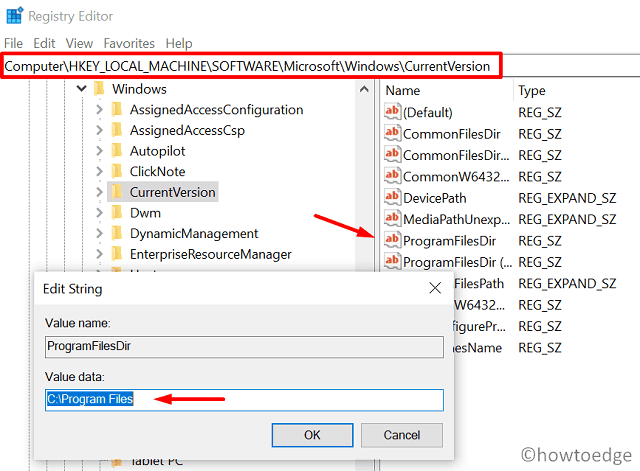
- Klicken Sie aufOKum diese Konfiguration zu bestätigen und die Registry zu schließen.
- Starten Sie anschließend Ihren PC neu, um die Änderungen zu speichern.
Versuchen Sie bei der nächsten Anmeldung, Windows 10 zu aktualisieren. Es sollte dasselbe geschehen, ohne dass Fehler auftreten.
7] Fehler 0xc1900204 durch saubere Installation von Windows 10 beheben
Wenn keine der oben genannten Abhilfen das 0xc1900204-Problem in Ihrem Fall beheben kann, empfehlen wir, ein In-Place-Upgrade auf Ihrem Gerät durchzuführen.Auf diese Weise wird nicht nur das Problem gelöst, sondern auch Ihr Computer wieder auf Vordermann gebracht.
Ich hoffe, Sie finden diesen Artikel nützlich und leicht nachvollziehbar.Lassen Sie uns wissen, welche Lösung in Ihrem Fall am besten funktioniert, damit unsere Leser wissen, was sie als nächstes tun sollen.

